Atualizado em July 2025: Pare de receber mensagens de erro que tornam seu sistema mais lento, utilizando nossa ferramenta de otimização. Faça o download agora neste link aqui.
- Faça o download e instale a ferramenta de reparo aqui..
- Deixe o software escanear seu computador.
- A ferramenta irá então reparar seu computador.
Você já pensou em montar o seu próprio
Internet Radio Station(Alaska)
que tocaria todas as tuas canções favoritas? Hoje vamos dizer-lhe, como você pode configurar sua própria estação de rádio da Internet em seu computador Windows, gratuitamente. Neste tutorial, vamos discutir sobre os Servidores Icecast2, as ferramentas que precisamos, configurar essas ferramentas, configurar o nosso servidor, conectar ao nosso servidor e transmitir a nossa própria estação de rádio na Internet. 
Tabela de Conteúdos
Setup Internet Radio Station
Atualizado: julho 2025.
Recomendamos que você tente usar esta nova ferramenta. Ele corrige uma ampla gama de erros do computador, bem como proteger contra coisas como perda de arquivos, malware, falhas de hardware e otimiza o seu PC para o máximo desempenho. Ele corrigiu o nosso PC mais rápido do que fazer isso manualmente:
- Etapa 1: download da ferramenta do reparo & do optimizer do PC (Windows 10, 8, 7, XP, Vista - certificado ouro de Microsoft).
- Etapa 2: Clique em Iniciar Scan para encontrar problemas no registro do Windows que possam estar causando problemas no PC.
- Clique em Reparar tudo para corrigir todos os problemas
Em todo este tutorial vamos ter a ajuda de um serviço gratuito de hospedagem de rádio chamado
Caster.fm(Alaska)
. Você pode pensar que podemos usar nosso próprio computador para hospedar o servidor, mas eu gostaria de dizer que as conexões de internet que temos em casa são geralmente de baixa velocidade (cerca de 50 KBps) com essa velocidade podemos ter apenas 3-4 ouvintes, por isso vamos usar servidores Caster.fm para hospedar nosso rádio. Mas se você tem uma conexão rápida com a internet, você pode fazê-lo.
Requisitos
Aqui estão os requisitos mínimos para instalar uma estação de rádio:
- Uma conexão de internet (DSL)
- Windows PC
- Outros equipamentos de som como alto-falantes, fones de ouvido e microfone
Configurar o Windows PC para uma estação de rádio
Passo 1:
Abra o seu navegador web e digite www.mixxx.org.. Clique no botão de download para iniciar o download
Mixxx
. Estamos a descarregar o Mixxx porque vamos utilizar o Mixxx para transmitir a nossa música.
(Mixxx é um software livre e de código aberto). 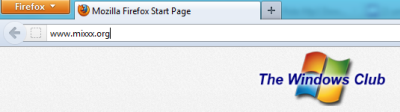
Passo 2:
Execute o ficheiro de configuração que transferiu no Passo 1. Concorde com as instruções e instale a configuração – mas certifique-se de marcar todos os componentes Mixxx antes de instalar o Mixxx no seu PC Windows. 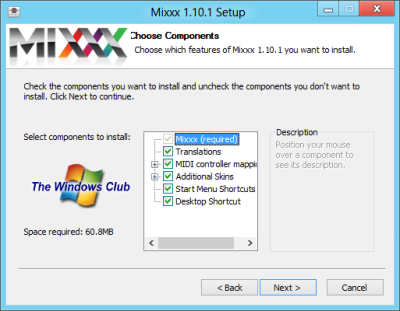
Passo 3:
Agora baixar
Lame Encoder(Alaska)
que permitirá ao Mixxx transmitir ficheiros MP3. Clique aqui para baixar o Lame Encoder. Depois que o download terminar, copie o arquivo baixado para o diretório onde você instalou o Mixxx. Por padrão é
C:/Arquivos de Programas/Mixxx

Agora você tem. configurar com sucesso o seu PC para transmitir música para o seu servidor de rádio. Agora vamos discutir sobre a configuração do nosso servidor e streaming de música para esse servidor. E para ter certeza, vamos testar nosso servidor também.
Configurando o servidor (Alaska)
Passo 1:
Abra o seu navegador web e digite a URL:
www.caster.fm
. Quando a página for carregada, clique no link Registrar na área superior direita da página da web.
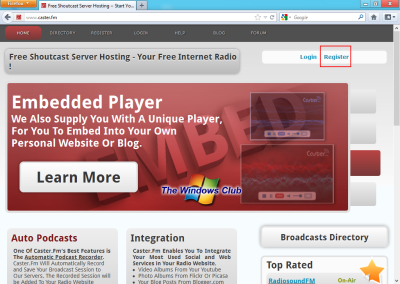
Passo 2:
Agora na página de registo introduza os seus dados, tais como nome de utilizador, e-mails, palavras-passe, etc. Clique no botão Cadastre-se. 
Passo 3:
Você receberá um novo e-mail da Caster.FM. Clique no link abaixo para confirmar seu registro.
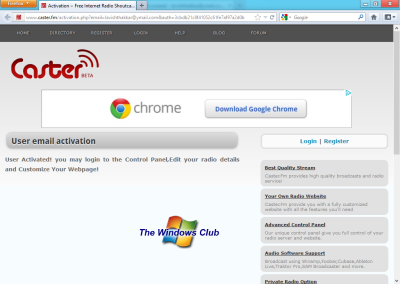
Passo 4:
Agora vá a www.caster.fm/cp/ e faça o login com suas credenciais.
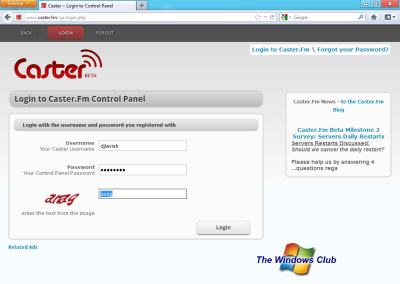
Passo 5:
Você será logado com sucesso em sua conta. Seu servidor seria offline, mas haveria uma opção para fazer seu servidor online. Clique nessa opção. (Veja imagem abaixo).
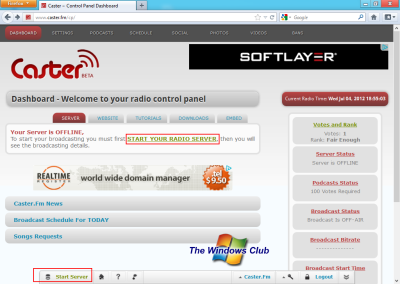
Passo 6:
Digite o CAPTCHA e clique no botão Iniciar
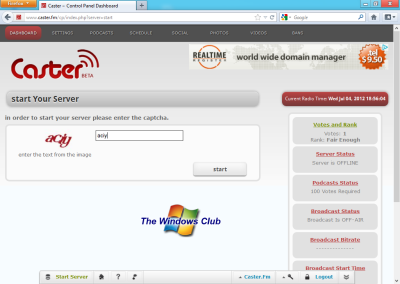
Passo 7:
Agora você será capaz de ver o
Painel de controle
onde todas as configurações do seu servidor serão exibidas. Anote as configurações em algum lugar – vamos precisar delas nos próximos passos.
Configuração do Mixxx
Você que você configurou seu servidor com sucesso, é hora de transmitir algo sobre esse servidor. Como eu disse anteriormente, vamos usar o Mixxx para transmitir para o nosso servidor. Por favor, siga estes passos cuidadosamente:
Passo 1:
Abra o Mixxx e mude para o modo de tela cheia – isso lhe dará uma sensação de Jockey FM real. 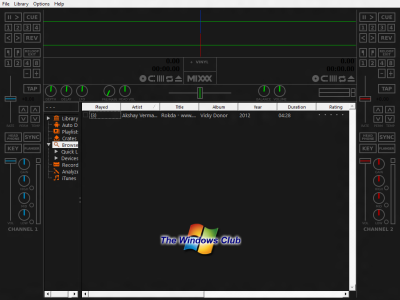
Passo 2:
Clique no botão
Opções
e depois
Preferências
. Você também pode usar o atalho
Ctrl + P(Alaska)
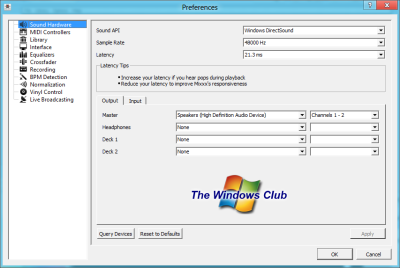
Passo 3:
Na janela Preferências, na coluna da esquerda, clique na opção Transmissão ao vivo.
Passo 4:
Digite as configurações do seu servidor que você observou na Etapa 7 acima, aqui. Clique no botão OK para sair. 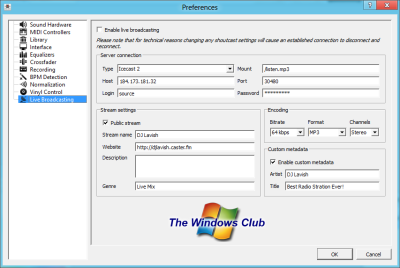
O seu Mixxx está agora ligado ao seu servidor de rádio. O que você precisa fazer a seguir, é
activar a Radiodifusão ao Vivo
Para fazê-lo pressione
Ctrl + L
no seu teclado. Agora, o que você tocar no seu Mixxx será reproduzido no seu servidor e os usuários poderão ouvir a sua rádio visitando a sua página da Web (por exemplo:
djlavish.caster.fm
). Você pode até mesmo incorporar um jogador em seu site ou blog visitando o Painel de Controle do caster.fm.
Agora vamos testar o seu servidor.
Testando seu servidor (Alaska)
De qualquer outro PC, exceto do seu próprio PC de onde você está transmitindo, vá para a sua página de rádio (por exemplo: djlavish.caster.fm). Se você for capaz de ouvir a música que você estava transmitindo do seu computador, então tudo bem. Se você não conseguir ouvir nenhuma música, sugiro que você leia o tutorial e veja se você perdeu alguma coisa.
Happy Broadcasting.
RECOMENDADO: Clique aqui para solucionar erros do Windows e otimizar o desempenho do sistema
Vitor é um fã entusiasta do Windows que gosta de resolver problemas do Windows 10 em particular e escrever sobre sistemas Microsoft normalmente.
